windows xp安装步骤
XP系统安装教程
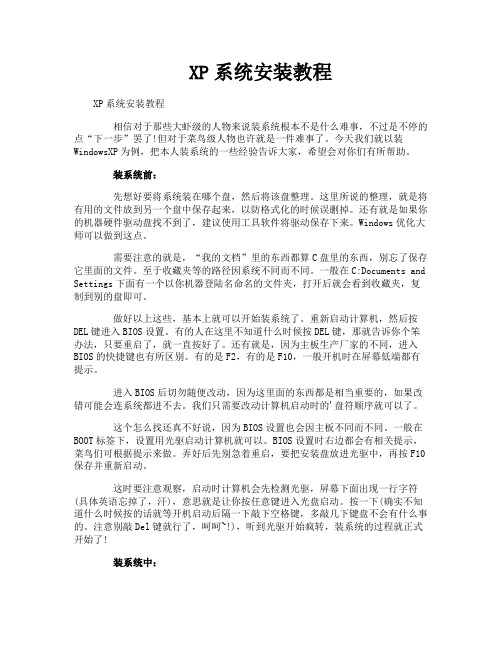
XP系统安装教程XP系统安装教程相信对于那些大虾级的人物来说装系统根本不是什么难事,不过是不停的点“下一步”罢了!但对于菜鸟级人物也许就是一件难事了。
今天我们就以装WindowsXP为例,把本人装系统的一些经验告诉大家,希望会对你们有所帮助。
装系统前:先想好要将系统装在哪个盘,然后将该盘整理。
这里所说的整理,就是将有用的文件放到另一个盘中保存起来,以防格式化的时候误删掉。
还有就是如果你的机器硬件驱动盘找不到了,建议使用工具软件将驱动保存下来。
Windows优化大师可以做到这点。
需要注意的就是,“我的文档”里的东西都算C盘里的东西,别忘了保存它里面的文件。
至于收藏夹等的路径因系统不同而不同。
一般在C:Documents and Settings下面有一个以你机器登陆名命名的文件夹,打开后就会看到收藏夹,复制到别的盘即可。
做好以上这些,基本上就可以开始装系统了。
重新启动计算机,然后按DEL键进入BIOS设置。
有的人在这里不知道什么时候按DEL键,那就告诉你个笨办法,只要重启了,就一直按好了。
还有就是,因为主板生产厂家的不同,进入BIOS的快捷键也有所区别。
有的是F2,有的是F10,一般开机时在屏幕低端都有提示。
进入BIOS后切勿随便改动,因为这里面的东西都是相当重要的,如果改错可能会连系统都进不去。
我们只需要改动计算机启动时的'盘符顺序就可以了。
这个怎么找还真不好说,因为BIOS设置也会因主板不同而不同。
一般在BOOT标签下,设置用光驱启动计算机就可以。
BIOS设置时右边都会有相关提示,菜鸟们可根据提示来做。
弄好后先别急着重启,要把安装盘放进光驱中,再按F10保存并重新启动。
这时要注意观察,启动时计算机会先检测光驱,屏幕下面出现一行字符(具体英语忘掉了,汗),意思就是让你按任意键进入光盘启动。
按一下(确实不知道什么时候按的话就等开机启动后隔一下敲下空格键,多敲几下键盘不会有什么事的。
注意别敲Del键就行了,呵呵~!),听到光驱开始疯转,装系统的过程就正式开始了!装系统中:看屏幕中的提示,因为都是中文的所以几乎不需要介绍什么。
windows xp iso 安装教程
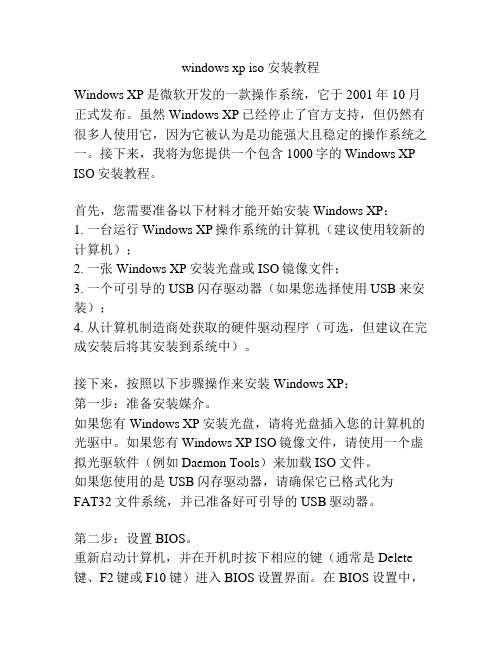
windows xp iso 安装教程Windows XP是微软开发的一款操作系统,它于2001年10月正式发布。
虽然Windows XP已经停止了官方支持,但仍然有很多人使用它,因为它被认为是功能强大且稳定的操作系统之一。
接下来,我将为您提供一个包含1000字的Windows XP ISO安装教程。
首先,您需要准备以下材料才能开始安装Windows XP:1. 一台运行Windows XP操作系统的计算机(建议使用较新的计算机);2. 一张Windows XP安装光盘或ISO镜像文件;3. 一个可引导的USB闪存驱动器(如果您选择使用USB来安装);4. 从计算机制造商处获取的硬件驱动程序(可选,但建议在完成安装后将其安装到系统中)。
接下来,按照以下步骤操作来安装Windows XP:第一步:准备安装媒介。
如果您有Windows XP安装光盘,请将光盘插入您的计算机的光驱中。
如果您有Windows XP ISO镜像文件,请使用一个虚拟光驱软件(例如Daemon Tools)来加载ISO文件。
如果您使用的是USB闪存驱动器,请确保它已格式化为FAT32文件系统,并已准备好可引导的USB驱动器。
第二步:设置BIOS。
重新启动计算机,并在开机时按下相应的键(通常是Delete 键、F2键或F10键)进入BIOS设置界面。
在BIOS设置中,进入"Boot"(启动)选项,并确保您的计算机已设置为从CD/DVD驱动器或USB闪存驱动器启动,具体取决于您使用的安装媒介。
第三步:开始安装。
重启计算机后,您将看到一个提示,告诉您按任意键以启动安装过程。
按下任意键开始安装程序。
接下来,Windows XP的安装程序将加载一个蓝色屏幕,显示Windows XP的进度条。
第四步:接受许可协议。
在接下来的屏幕上,您需要接受Windows XP的许可协议。
阅读协议并选择“我接受协议”的选项,然后单击“下一步”。
WINPE安装XP系统三种方法

WINPE安装XP系统三种方法!一、准备工作1、下载WinPE硬盘版,直接安装!(或用WINRAR解压为ISO,利用虚拟光驱加载,也可以直接再解压,把ISO里面的文件解压出来。
)2、下载winxp的镜像文件,放在非系统盘一般不在C盘就可以。
二、安装WinPE运行WINPE安装目录下的“安装.EXE”如图1。
图1选择1,回车即开始安装WinPE,这种自动安装方式是默认在系统盘安装的,但关系不大。
然后进入画面如图2图2设定外置程序存放在那个盘上,只输入字符,不是系统盘就行,然后进入如图3画面。
图3复制文件,等待就是了。
完成后如图4。
图4按任意键退出安装程序。
重新启动进入选择菜单如图5。
图5使用上、下光标键选择“WinPE By :老毛桃”。
然后进入画面如图6。
图6WinPE 安装完成。
三、安装WINXP系统1、格式化磁盘打开我的电脑或者资源管理器,选择C盘,右击选择格式化(A)如图7图7点击进入如图8画面。
图8如果是新磁盘确信磁盘没有损坏,可点上快速格式化,如果磁盘使用时间较长,可去掉快速格式化以确保格式化后修复磁盘损坏扇区。
点击开始格式化磁盘。
2、用虚拟光驱加载镜像文件如果要解压缩镜像文件直接安装,此项省略。
打开外置程序安装盘,选择“外置程序\VDM ”文件夹下的VDM1.EXE如图9,装载winxp安装盘的镜像文件。
图9点击装载如图10。
图10点击浏览找到下载下来的WINXP安装镜像文件如图11。
图11点击打开,返回到浏览选择画面如图12。
图12点击确定如图13。
图13至此完成虚拟光驱加载镜像文件过程。
装载完成后!以下分为三种安装方法!1复制安装WINXP操作系统点击虚拟光驱盘符B:,找到安装程序SETUP.EXE ,双击打开如图14,进行安装。
图14也可以把安装文件解压缩,转到解压缩的安装文件夹下面,找到SETUP.EXE如图15。
图15双击打开,进入安装程序如图16图16此后就和windows下安装系统没区别了,复制完成后重启就可以全新安装了。
如何用U盘安装xp(和windows 2003)系统

如何用U盘安装XP和windows 2003系统(图)注意:此文参考了“如何用U盘安装XP系统(图)”一文,对于安装windows 2003有更大意见。
正常的安装XP系统(或windows 2003系统)一般都要用到安装光盘, 这就要电脑要有光驱,如果你的电脑没有光驱,可不可以用U盘安装XP系统(或windows 2003系统)呢?可不可以用U盘在XP系统上安装windows 2003系统)呢?可不可以用U盘安装XP和windows 2003双系统呢?其实用优盘也可以方便快速的安装操作系统, 用U盘安装系统的方法:一 . 先准备好U盘和XP系统(或windows 2003系统)U盘系统盘这些东西都要先准备好, 在安装系统前,需要准备好一些东西。
一个是操作系统的镜像,另一个就是能启动的U盘。
下面我们就来讲解怎么安装deepin版的XP系统。
Window 2003就以“Windows Server 2003 Enterprise Edition”为例。
先把光盘文件复制到E盘,或从网上下载镜像ISO文件解压。
注:读懂本文需要了解安装操作系统的一些基础知识。
二制作一个U盘的WinPE系统U盘WINPE系统制作, 跟我们以前的方法是一样的. 先到网上去下载一个叫“老毛桃WinPE”的工具到硬盘里,再把U盘接在电脑上,然后按下面的步骤一步步来就可以制作一个能启动的U盘了。
老毛桃WinPE选第4项,然后回车这时候输入U盘的盘符,然后回车U盘格式化步骤,按默认的设置,点“开始”就行完成U盘格式化制作U盘引导部分注意: 在“设备”里有两个可以选择的设备,有硬盘,也有U盘。
这里一定要选对U盘而不要选择硬盘,从大小就能分出来哪个是U盘。
笔者的U盘是2G的,所以应该选择(hd1)[1898M]。
下面的“选项”部分可以不用管,默认不勾选任何参数就行。
确认好以上步骤后,点“安装”然后进行下一步。
写入引导完毕,继续下一步还可以给U盘设个密码这里跳过,所以没办法只好设了一个密码。
WINDOWS_XP系统重装步骤详细图解

如何重装系统一、制作启动盘(仅98/Me)单击“开始—设置—控制面板—添加删除程序—启动盘”,插入一张软盘,单击“创建启动盘”,ok了。
如果你要在DOS环境下手动安装Win2000/XP/2003,把一个叫“SMARTDRV.EXE”的文件(45kB,这个文件98/Me里都有)也拷到启动盘里,否则以后速度慢得会让你哭。
二、引导重启,在设备检测界面按DEL键(如果不知道什么是设备检测界面,那就听见电脑“滴”响过后一个劲地按DEL键吧)进BIOS设置,也有个别主板是按别的键,F1什么的,这里不再多说(其实我也不了解)。
进入后就要修改启动顺序了。
不同的主板,其修改启动顺序的选项位置也不一样,一般都在主菜单的第二项或第三项,仔细找找,一般都叫什么“first boot”、“first”、“select boot”等等。
1.固定启动顺序,不固定启动对象。
就是有first boot、second boot、third boot选项,光标移到first boot上,一般是按page down或page up选,要不就是按回车从设备列表中选。
2.不固定启动顺序,固定启动对象。
一般都叫boot select什么的,光标移到上边按page down或page up选择,一般都是什么“c only”“a c”“cd-rom c”这种选项。
3.没有。
很奇怪,但的确有这种主板,也就是bios里无设置,但有时重启后会出现启动顺序选择列表,有时出来有时不出来,规律我也说不清,但有时改了bios里某些设置后就会出现选择菜单(可以肯定的是,如果某次重启后它没出现,你又没进bios 改什么东西,那么下次重启它一定还不会出现,而添加一个新IDE设备则肯定会出现)。
4.在某些p4主板上(比如我的),如果你有双硬盘,还会有从哪个硬盘启动的选项。
改成你需要的启动方式后,插入软盘或光盘,在bios界面按F10,再按y,或者选择save and exit,这个选项一般都在bios的最后。
XP下重装纯净版XP硬盘安装法

XP下重装纯净版XP硬盘安装法也许很多人感觉自己的XP系统不好,想重装系统。
Windows XP with SP3 VOL MSDN 简体中文版,是XP中最稳定的一个版本!其他比如深度,雨林木风等等虽然口碑不错,但再安装极个别软件时,会出错!运行时偶尔也会出错!特别是一些所谓的精简版,运行速度的确是比较快,但由于精简过度,稳定性大打折扣!密钥:MRX3F-47B9T-2487J-KWKMF-RPWBY说明:此版本为大客户VOL版。
下载地址:ed2k://|file|zh-hans_windows_xp_professional_with_service_pack_3_x86_ cd_vl_x14-74070.iso|630237184|ec51916c9d9b8b931195ee0d6ee9b40e|h=LRBT LEWQ4SJVGBUFC5YR2OYIBCS44MBK|/如果我们不刻盘就能在XP界面下安装原版呢。
有些朋友尝试过不用刻光盘安装原版XP。
比如,下载镜像后解压到硬盘,运行其中的steup.exe,开始安装。
但令人意外的是,第一次重启后,提示“要插入安装光盘到光驱”(下图1)许多人只好就此停止,无法安装原版XP。
下面我们了解如下在XP系统下用硬盘法重新安装微软原版XP(纯净版XP)步骤如下:一、在XP系统下运行已经下载解压好的XP镜像下的SETUP文件,执行安装WINDWOSXP,稍后弹出下面对话框,将下拉列表中选择安装类型为:全新安装二、点击弹出框中的高级选项:(下图2)点击高级设置,设置一下“从此文件夹复制安装文件”这一项里的路径,设置成解压后的镜像里的I386文件夹的路径如下图,并且把高级选项里的两项都勾上(下图3)开始向C盘复制文件,复制完后重启就和用光盘装系统一样了。
OK到此完成。
接下来按常规方法进行安装就行了。
史上最详图解 XP系统安装教程
一、准备工作:1.准备好Windows XP Professional 简体中文版安装光盘2.用纸张记录安装文件的产品密匙(安装序列号)。
3.没有有主板,显卡驱动光盘的情况下,用驱动程序备份工具(如:驱动精灵 2004 预览版)将原Windows XP下的所有驱动程序备份到硬盘上(如∶F:\Drive)。
最好能记下主板、网卡、显卡等主要硬件的型号及生产厂家,预先到驱动之家下载驱动程序备用,如不会查看硬件型号,用驱动精灵或硬件精灵都可以帮你查看到准确的硬件信息。
4.如果你想在安装过程中格式化C盘或D盘(建议安装过程中格式化C盘),请备份C盘或D盘有用的数据到其他分区。
5.把你的ADSL网络连接用的账号和密码记下来,装完系统要用,不过要是没记,可以打当地客服电话询问。
二、设置用光盘启动系统:(如果你已经知道方法请转到下一步)计算机启动还在自检(屏幕为黑屏白字,同时在屏幕右上角还显示一个图标)时按住键盘上的“Del”键,即可进入“CMOS Setup Utility”界面,利用光标移动键选择“Advanced BIOS Features”,敲回车键进入该项设置并选择“First Boot Devi ce”项,利用“Page Up”或“Page Down”两个键将它修改为相应项,即如果你用光盘启动则更改为“CDROM”,而若用软盘启动则应修改为“Floppy”;最后按F10键并敲回车键保存设置后退出BIOS设置。
然后放入相应启动盘便可从该盘进行启动了。
如下图:设置为光驱启动后按F10保存后,在光驱中放入系统安装光盘,重启后在出现CD。
字样时按回车键可进入系统安装画面,如看不到CD。
字样,说明还不是光驱启动。
请重新到BIOS里设置。
此时在这里注意一下,一般推荐是分4个分区,C区是系统,分10G大小足矣,D区用来装软件,20G就够了,E区安装游戏和文档,20G也应差不多,F区用来备份,下载电影,软件或其它用途,剩下的空间全给它就可以了。
windows xp安装指南
‘第一章安装操作系统说明您可以使用戴尔重新安装光盘来重新安装操作系统。
我们建议您在重新安装操作系统前,备份硬盘上重要的数据到移动存储介质上(如软盘,磁带机),以避免由于不可预见的误操作带来的数据丢失。
同时也提醒您,在重新安装操作系统后,您需要重新安装驱动程序以及应用程序,以使您的计算机能正常地运行。
准备工作在您使用戴尔重新安装光盘前,我们建议您依次做好如下准备工作。
1.关闭计算机,切断电源。
断开与计算机连接的外设,如打印机,扫描仪,数码相机等。
如果您使用的是笔记本电脑,我们建议您从PCMCIA插槽中取出PCMCIA(如果有的话)卡。
因为不断开这些外设,安装过程中可能会出现资源冲突,造成安装程序死锁。
开始安装系统1.接通电源,开机。
在开机画面按两下F12。
2.插入戴尔重新安装光盘,选择第二项CD/DVD/CD-RW Drive,然后敲回车键。
3.当看到屏幕显示下列英文提示时,请赶快敲任意一个按键。
(这个界面出现时间较短暂,请注意及时按下任意键)4.安装程序将检测计算机的硬件配置,自动从安装光盘中提取必要的安装文件,如下图。
5.之后屏幕随即出现欢迎使用安装程序菜单(见下图)。
此时请根据屏幕提示敲回车键继续。
6.之后屏幕随即出现WindowsXP 许可协议(见下图)。
请阅读上面的Windows XP Home许可协议。
(注按PageDown键可往下翻页,按PageUp键可往上翻页。
)如果您不同意该协议,请按ESC键取消并退出操作系统的安装。
如果您同意该协议,请按F8键继续(F8=我同意)。
7.随即将出现显示硬盘分区信息的界面(见下图)。
如果您想重新分区的话,请根据如下步骤进行分区。
如果您不想分区,请点击这里,或直接转到第5页。
(1). 将亮度条调到已有分区上,根据屏幕提示敲D键将该分区删除。
如下图。
注意:除了DELL出厂预留的31M-40M的FAT分区不要删除外,请将您硬盘上所有分区删除后,再创建分区。
Windows XP SP1安装步骤详解
Windows XP SP1安装步骤详解这里我介绍的是用带启动功能的XP光盘引导安装XP安装前的准备:首先开启计算机,按“Del”键进入Bios设置界面,把机器设置为COROM引导, 使用较方便的DOS引导盘启动电脑,再[A:\>]输入<DISKGEN>按回车,进入DISKGEN的中文界面,提示<不能回溯..>时点击继续,分区或格式化好硬盘.<C盘最好不小于7个G>退出DISKGEN.附:DISKGEN 硬盘分区软件下载WINXP SP2激活方法3 下载现在把我们准备好的WINXP SP1的安装盘放到光驱中,然后启动计算机!计算机自检好后显示Press any key to boot from CD...时<按任意键从光驱引导>,请按任意键,<要注意看,显示时间很短>然后系统就自动从XP安装光盘启动了!启动一会后就会显示如“图五”系统结果一会启动后就到了如“图六”的界面了!按“F8”接受协议!(因使用安装盘不同,有的不出这几个画面)有的提示输入序列号可以输入下列:BX6HT-MDJKW-H2J4X-BX67W-TVVFG然后按照“图七”的步骤操作!这个时候要注意如果你原先安装了98系统在硬盘的某个分区中,这个时候XP就不要再安装在那个区了!另外这个时候你还可以对你的硬盘分区进行删除、建立、格式化等操作!例如原先C盘安装了98系统那么现在我把XP安装在D盘,所以选D确认后如“图八”进行磁盘格式化操作,这个时候按你自己的意思来吧,文章开头我说的比较清楚了!注意下面有些界面可能会有缺省,因为咱们用的是破解版,双系统与单系统也有差别.确定后,系统对你相应的选项进行确认处理后,就进入到磁盘检查步骤了!如“图九”磁盘检查结束后就到了复制安装文件到磁盘部分。
如“图十”复制好文件后,XP安装向导初始化XP的配置。
如“图十一”。
按“图十二”提示重新启动后,重新进入BIOS设置把,系统改成从硬盘引导!(也可先不用修改,当提示是否光驱引导提示时,不理它,稍等一会,就进入硬盘引导了)“图十三”到“图十五”,然后重新启动计算机!继续XP的安装!真正进入XP的安装过程咯····· 看图应该都明白的吧,我就不说了看图吧·.一般不选自定义不想安装的输入发在“图二十”中都可以删除掉,如果想添加当然也可以·按旁边的添加,然后加入输入法!也不选输入法就用默认安装还有、、、、咱们的WINXP SP1破解盘不会出要求输入序列号等对话框“图二十四”中自己设置的管理员密码可不要忘记噢!一般不要输入密码选用典型设置C盘原来有98了,现在在D盘安装了XP,XP安装的时候认出98老前辈,然后就系统自己制作了多启动菜单,图二十八”就安装一个WINXP不出现下面菜单.注意:到这里电脑重启进行显示设置,新的显示器没有问题,对于老的15寸显示器有时会出现黑屏,这种情况很可能是因为在XP下显卡刷新频率设定过高,超过了你显示器的支持范围导致。
WindowsXPProfessional简体中文版安装指南
4.3 Windows XP Professional 简体中文版安装指南1. Windows XP系统识别不到4G内存一、安装步骤1. 将Windows XP Professional 简体中文版系统安装光盘放入光驱,从光驱引导系统。
2. 出现“欢迎使用安装程序”的界面,按回车继续。
3. 出现Windows XP 许可协议界面,按<F8> 键接受许可协议并继续下一步安装。
常用操作系统安装指南(SATA)4. 根据系统提示为Windows XP 选择或创建分区, 系统执行格式化操作并复制文件。
文件复制完成后,系统将自动重新启动。
5. Windows XP 安装程序开始检测和安装设备。
6. 在“区域和语言选项”设置中,选择默认设置即可,点击“下一步”继续。
7. 输入用户名和单位名,点击“下一步”继续。
8. 输入产品密钥,然后点击“下一步”继续。
9. 设置计算机名和管理员密码,点击“下一步”。
10. 进行适当的日期和时间设置,点击“下一步”继续。
11. Windows 会自动安装一些必要的组件,等待一段时间。
12. 出现“为改善视觉元素的外观,Windows 将自动调整您的屏幕分辨率”,点击确定。
13. 出现“Windows 调整了您的屏幕分辨率。
如果您能阅读此文本,请点击确定。
”点击确定。
14. 最后,出现“欢迎使用Microsoft Windows”,点击下一步根据需求进行设置即可。
二、Intel 芯片组驱动安装1. 将驱动光盘放入光驱,点击我的光盘: \T100400G10 驱动\win-xp\CHIPSET。
2. 双击“setup”文件,出现“欢迎使用安装程序”界面,点击“下一步”。
3. 提示许可协议,点击“是”。
4. 出现“Readme 文件信息”,点击“下一步”。
5. 出现“安装进度”界面,点击“下一步”。
6. 出现“安装完毕”界面,点击“完成”后,重新启动计算机。
三、板载网卡驱动程序安装1. 进入Windows XP 系统,单击“开始”,用鼠标右键点击“我的电脑”,选择“属性”。
- 1、下载文档前请自行甄别文档内容的完整性,平台不提供额外的编辑、内容补充、找答案等附加服务。
- 2、"仅部分预览"的文档,不可在线预览部分如存在完整性等问题,可反馈申请退款(可完整预览的文档不适用该条件!)。
- 3、如文档侵犯您的权益,请联系客服反馈,我们会尽快为您处理(人工客服工作时间:9:00-18:30)。
按回车键
过5分钟后,当提示还需33分钟时将出现。
区域和语言设置选用默认值就可以了,直接点“下一步”按钮。
这里输入你想好的姓名和单位,这里的姓名是你以后注册的用户名,点“下一步”按钮。
安装程序自动为你创建又长又难看的计算机名称,自己可任意更改,输入两次系统管理员密码,请记住这个密码,Administrator系统管理员在系统中具有最高权限,平时登陆系统不需要这个帐号。
接着点“下一步”出现如下图。
日期和时间设置不用讲,选北京时间,点“下一步”。
开始安装,复制系统文件、安装网络系统。
让你选择网络安装所用的方式,选典型设置点“下一步”。
点“下一步”出现如下图。
继续安装,到这里后就不用你参与了,安装程序会自动完成全过程。
安装完成后自动重新启动,出现启动画面。
第一次启动需要较长时间,请耐心等候,接下来是欢迎使用画面,提示设置系统。
点击右下角的“下一步”按钮,出现设置上网连接画面。
这里建立的宽带拨号连接,不会在桌面上建立拨号连接快捷方式,且默认的拨号连接名称为“我的ISP”(自定义除外);进入桌面后通过连接向导建立的宽带拨号连接,在桌面上会建立拨号连接快捷方式,且默认的拨号连接名称为“宽带连接”(自定义除外)。
如果你不想在这里建立宽带拨号连接,请点击“跳过”按钮。
在这里我先创建一个宽带连接,选第一项“数字用户线(ADSL)或电缆调制解调器”,点击“下一步”按钮。
目前使用的电信或联通(ADSL)住宅用户都有帐号和密码的,所以我选“是,我使用用户名和密码连接”,点击“下一步”按钮。
输入电信或联通提供的帐号和密码,在“你的ISP的服务名”处输入你喜欢的名称,该名称作为拨号连接快捷菜单的名称,如果留空系统会自动创建名为“我的ISP”作为该连接的名称,点击“下一步”按钮。
已经建立了拨号连接,微软当然想你现在就激活XP啦,不过即使不激活也有30天的试用期,又何必急呢?选择“否,请等候几天提醒我”,点击“下一步”按钮。
输入一个你平时用来登陆计算机的用户名,点下一步。
点击完成,就结束安装。
系统将注销并重新以新用户身份登陆。
登陆桌面。
看到了蓝天白云的画面,你就知道是什么回事。
可是桌面上就只有回收站一个图标。
想找回常见的图标请看下面。
六、找回常见的图标
在桌面上点开始-->连接到-->宽带连接,如下图。
左键点“宽带连接”不放手,将其拖到桌面空白处,可见到桌面上多了一个“宽带连接”快捷方式。
然后,右键在桌面空白处点击,在弹出的菜单中选“属性”,即打开显示“属性窗。
